ลำดับตอนที่ #2
คืนค่าการตั้งค่าทั้งหมด
คุณแน่ใจว่าต้องการคืนค่าการตั้งค่าทั้งหมด ?
ลำดับตอนที่ #2 : บทเรียนที่ 2 +ว่าด้วยการเตรียมลายเส้น+
:: คำถาม::
จะหารูปลายเส้น(Line art)มาจากไหน?
จะหารูปลายเส้น(Line art)มาจากไหน?
.
.
.
หยุดพักหายใจสักสองสามวินาที แล้วเลื่อนดูต่อนะคะ^^
.
.
หยุดพักหายใจสักสองสามวินาที แล้วเลื่อนดูต่อนะคะ^^
คำตอบ
รูปลายเส้น สามารถหาได้จากหลายวิธี อาธิเช่น
1.วาดด้วยกระดาษ ดินสอ
ขั้นแรกของการวาดรูป หยิบกระดาษกับดินสอแล้วลงมือวาด!
(บางคนถามว่าใช้ปากกาแทนได้ไหม? =w=ตามสะดวกค่ะ)
*ควรใช้กระดาษไม่มีเส้นในการวาดรูป*
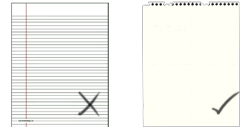
จากนั้นนำภาพที่วาดเสร็จเข้าคอมได้สองวิธี
1.1 แสกน
สำหรับผู้มีทุนทรัพย์ แนะนำว่าซื้อเครื่องแสกนที่มาพร้อมปริ๊นเตอร์จะคุ้มกว่าซื้อตัวแสกนอย่างเดียว (หมึกแท็งค์ด้วยก็ดีค่ะถ้าใช้เยอะ)
สำหรับผู้ที่มีทุนทรัพย์น้อย แนะนำร้านถ่ายเอกสารทั่วไป หรือฝากเพื่อนแสกนค่ะ
สำหรับผู้ไม่มีทุนทรัพย์และเพื่อนก็ไม่มีทุนทรัพย์เหมือนกัน(55) แนะนำใช้ถ่ายจากมือถือหรือวาดในคอมเอาค่ะ
*ในการแสกนควรใช้ความละเอียด 300dpi ขึ้นไปค่ะ ถ้ารูปใหญ่เกินไปเราจะปรับขนาดทีหลัง*
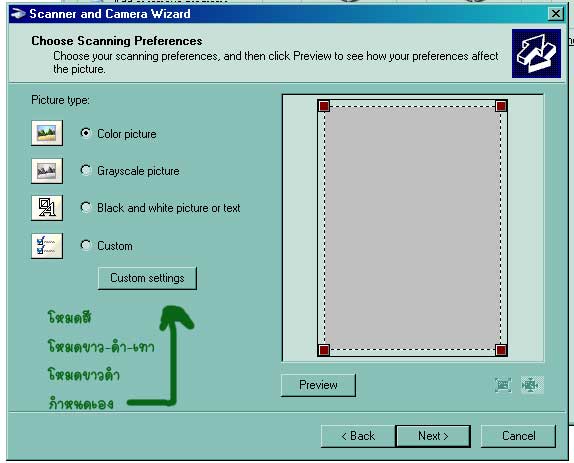
ของเครื่องอื่นอาจจะต่างไปจากนี้นะ
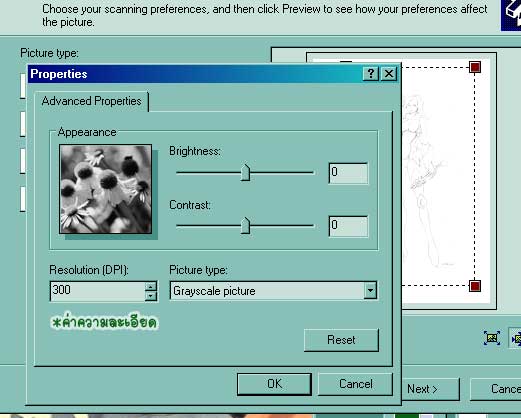
300+
1.2 ถ่ายจากมือถือ
ต้องแน่ใจว่ามือถือของท่านมีสายUSBเพื่อเซฟรูปเข้าคอมได้
ถ้าถ่ายจากมือถือจะได้รูปที่ไม่ค่อยชัด^^ เพราะฉะนั้นแนะนำว่าให้ตัดเส้นใหม่ในคอมอีกทีค่ะ
....อย่าถามว่าทำไมยุ่งยากนัก ความขยันเท่านั้นที่ทำให้รูปของท่านสำเร็จ!

2.วาดในคอม
ถ้าไม่อยากวาดมือ ก็สดวาดในคอมเอาเลย!
2.1 ด้วยบลัช
 (เหมาะสำหรับรูปวาดธรรมดา)
(เหมาะสำหรับรูปวาดธรรมดา)ใช้บลัชกับเมาส์วาดเป็นรูป ใครใช้วิธีนี้ต้องใช้ความพยายามอย่างมาก (เมื่อก่อนเราก็ใช้55+) คือการใช้เมาส์ลากเส้นไปเรื่อยๆจนได้รูปที่ต้องการ
ข้อดี - สะดวกรวดเร็ว ใช้ง่าย
ข้อเสีย - ย่อขยายรูปไม่ได้ เพราะเส้นจะแตกเป็นpixel
2.2ด้วยPen (เหมาะสำหรับอนิเมชั่น)
อุปกรณ์penเป็นอุปกรณ์ที่ค่อนข้างยุ่งยากสำหรับมือใหม่ แต่เหมาะสำหรับผู้ที่ใช้เมาส์ธรรมดา วิธีใช้penคือสร้างจุดสองจุด จะเกิดเส้นตรง(Path)ขึ้น แล้วกดค้างเพื่อให้เกิดเส้นโค้งตามต้องการ จากนั้นคลิกขวา Stroke Path เลือกเส้นที่เราต้องการ กดok จากนั้นกดเอนเตอร์เพื่อให้เส้นPathหายไป จะได้เส้นหนึ่งเส้น
อธิบายเองยังรู้สึกยุ่งยากขึ้นมาพิลึก
ข้อดี - ได้เส้นแบบVector ซึ่งทำให้ย่อหรือขยาย เส้นก็จะไม่แตก!! การ์ตูนที่เราดูทุกเรื่องใช้การวาดแบบนี้ค่ะ
ข้อเสีย - ใช้เวลานานในช่วงแรกๆและต้องใช้ความชำนาญ แต่ถ้าหากคล่อง จะพบว่าสะดวกมากก สำหรับคนที่หัดใช้แรกๆแนะนำให้ใช้Penในโปรแกรม Illustrator ดูนะคะ
*หากต้องการรู้เรื่อง Pen อย่างละเอียด เสิร์จตามgoogleนะคะ*
3.หาลายเส้นมาจากอินเตอร์เน็ต
สำหรับผู้ที่ไม่ชอบวาด แต่อยากลงสี อาจจะหารูปมาจากเว็บต่างๆ เช่น ค้นหา Line art ใน google หรือภาพจากหนังสือการ์ตูนก็ได้
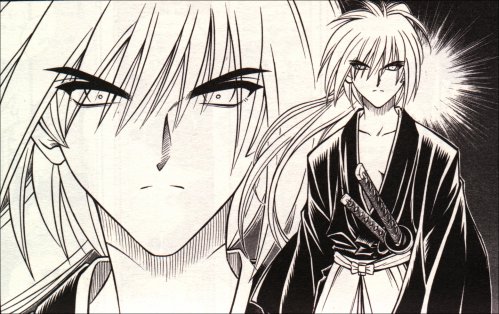
ภาพจาก ซามูไรพเนจร เอาไประบายสีเล่นได้. . .
*ถ้าหากเป็นรูปที่มีคนวาดไว้ในบล็อก ก็ขออนุญาติเจ้าของรูปก่อนด้วยนะคะ!
แนะนำอุปกรณ์ เมาส์ปากกา (Pen Taplet )
เมาส์ปากกาหรือที่เรียกกันว่า แทปเล็ต เป็นอุปกรณ์ที่ใช้กันอย่างแพร่หลายสำหรับผู้ที่ชอบการวาดการ์ตูนในคอม มีลักษณะเป็นกระดานกับปากกา สามารถใช้วาดได้เหมือนใช้ปากกาวาดรูป สะดวกกว่าใช้เมาส์หนูมาก
สำหรับผู้ที่สนใจ สามารถหาได้จากห้างพันธ์ทิพย์ (กทม.) หรือสั่งซื้อจากอินเตอร์เน็ต ซึ่งเมาส์ปากกานั้นมีหลายรุ่น หลายยี่ห้อ เราก็ไม่ได้รู้ลึก จะบอกเท่าที่รู้และแบ่งระดับตามยี่ห้อแล้วกัน
1.ถูกที่สุด จีเนียส Genius
ขึ้นชื่อว่าถูกที่สุดได้เพราะผลิตจากจีน ขนาด8*6 เป็นรุ่นที่เราตัดสินใจหิ้วมาจากห้างพันธ์ทิพย์ในราคาพันเดียว(ราคาจริงสองพันห้ามั้ง) ยอมรับว่าโอเคเมื่อเีทียบกับราคา เมาส์ถึกมาก ตกไม่พัง(กระโดดหลุดจากมือบ่อย 55+) เมาส์ไม่สั่น ถนัดมือ แต่กดแรงๆกระดานก็เป็นรอยเหมือนกัน

เคยเจอบางคนซื้อไปแล้วบ่นๆว่า เมาส์สั่นบ้าง ไฟดูดบ้าง ส่วนตัวอยากบอกว่าใช้มา3-4ปี ไม่เคยเจอไฟช๊อตค่ะ (ขึ้นอยู่กับกรรมว่าท่านทำมาแต่ปางไหน~ เอ้ย ไม่ใช่55+)
2.หรูกว่าด้วย Wacom รุ่น Bamboo
เห็นคนเชียร์เยอะจึงตัดสินใจซื้อมา แต่แนะนำว่าซื้อเฉพาะแบบ Pen ก็พอ ไม่ต้องPen&Touch เพราะทัชไม่ได้ใช้
ซื้อมา ไม่ค่ิอยประทับใจเท่าไหร่ เพราะขนาดเล็กกว่าจีเนียสอันเดิม และราคา 8,000 บาท (แพงอิ๊บ)

หัวปากกา ลื่นกว่ามากกกกกกกกกก ไม่ต้องกดหนักเหมือนจีเนียส
แต่ไฟสถิตเยอะมาก เพราะดันใช้รุ่นtouch
ถือว่าเป็นความซวยของเราเอง= =
ถ้าอยากได้รุ่นนี้ ซื้อเป็น Bamboo -Pen อย่างเดียวนะคะ ราคาประมาณสี่พัน แต่ใช้งานได้เหมือนกัน
3.หรูที่สุดด้วย Wacom
วาคอมรุ่นอื่น เริ่มต้นที่หมื่นเศษๆ ไปจนถึง.... แสนสอง? (รุ่นเขียนจอ)
เหมาะสำหรับมืออาชีพ เพราะเด็กหัดวาดเอาของแพงไปก็ใช้ไม่คุ้ม
แต่ลื่นมือ+เปลี่ยนหัวปากกาได้ หรูมากก

เอาไว้หางานแล้วเก็บตังเอง อย่าขอให้ลำบากพ่อแม่นะจ๊ะ!
เมาส์หนูก็เทพได้ด้วยPen
เก็บเข้าคอลเล็กชัน


ความคิดเห็น